刪除記憶卡上的已掃描資料
可以使用操作面板將記憶卡上的已掃描資料刪除。
-
在主頁螢幕上選擇
 掃描(Scan)。
掃描(Scan)。顯示選擇儲存資料的螢幕。
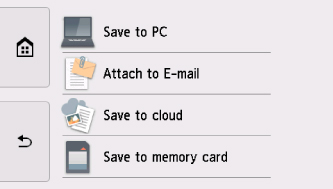
-
 注釋
注釋-
如果在選擇主頁螢幕的掃描(Scan)前插入記憶卡,則會顯示選擇相片列印(Select photo print)的相片選擇螢幕。
如果相片和PDF檔案儲存在記憶卡上,將顯示選擇所列印的檔案確認螢幕。
要顯示主頁螢幕,請觸摸主頁(HOME)按鈕。
-
-
選擇
 儲存至記憶卡(Save to memory card)。
儲存至記憶卡(Save to memory card)。 -
選擇
 刪除已儲存的資料(Delete saved data)。
刪除已儲存的資料(Delete saved data)。將顯示已掃描資料的清單。
-
選擇要刪除的資料。
- 檔案名稱清單
-
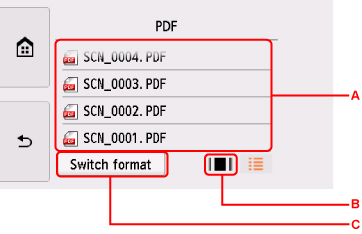
- 預覽螢幕
-
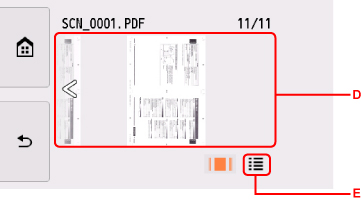
-
垂直滑動以顯示檔案名稱,然後選擇以刪除資料。
當選擇了PDF資料的格式時,只有PDF資料的第一頁顯示在觸摸屏上。
-
選擇以顯示預覽螢幕。
當選擇了PDF資料的格式時,只有PDF資料的第一頁顯示在觸摸屏上。
-
選擇以切換觸摸屏上顯示的檔案類型。
-
滑動以顯示資料,然後選擇以刪除資料。
-
選擇以顯示檔案名稱清單。
-
在確認螢幕上,選擇是(Yes)。
印表機開始刪除檔案。

